登录
- 微信登录
- 手机号登录
微信扫码关注“汇帮科技”快速登录
Loading...
点击刷新
请在微信【汇帮科技】内点击授权
300秒后二维码将过期
二维码已过期,点击刷新获取新二维码
登录
登录
其他登录方式
来源:汇帮科技 修改日期:2025-09-12 16:00
你是否也遇到过这样的情况:兴致勃勃下载了一部高清电影,想在客厅电视上投屏享受影院般的体验,结果屏幕上冷冷冰冰显示“格式不支持”;或者精心剪辑了一段视频,发到朋友群里却只有你一个人能打开,其他人都在抱怨“打不开啊”。别着急,这些问题其实非常普遍,背后的“罪魁祸首”往往就是视频格式兼容性问题。
不同的设备、不同的播放平台,对视频格式的支持程度各不相同。有些格式虽然在电脑上畅通无阻,放到手机或电视上却无法识别。这个时候,一款好用又高效的工具就显得尤为重要。今天我们要聊的,就是如何借助一些实用工具,快速、高质量地完成视频格式转换,让你从此告别“格式焦虑”,在不同设备间自如切换观看体验。
值得一提的是,本文会从多个角度介绍几种常见的转换方式,包括电脑软件、手机工具和在线平台,不管你是技术小白还是有一定基础的用户,都能找到适合自己的方法。帮助大家真正掌握技巧,提升效率。

如果你希望更精细地控制转换过程,MediaCoder是一个不错的选择。它的界面看起来可能稍显复杂,但实际用起来并不困难。关键在于找到核心设置位置。
打开软件后,首先在【容器】选项中选择你想要输出的格式,比如MP4或MKV。接下来调整其他参数如码率或分辨率,如果不太熟悉,建议先使用默认设置。最后,点击右上角的【START】按钮,转换就会开始。整个过程虽然选项较多,但基本操作非常直观,适合有一定自定义需求的用户。
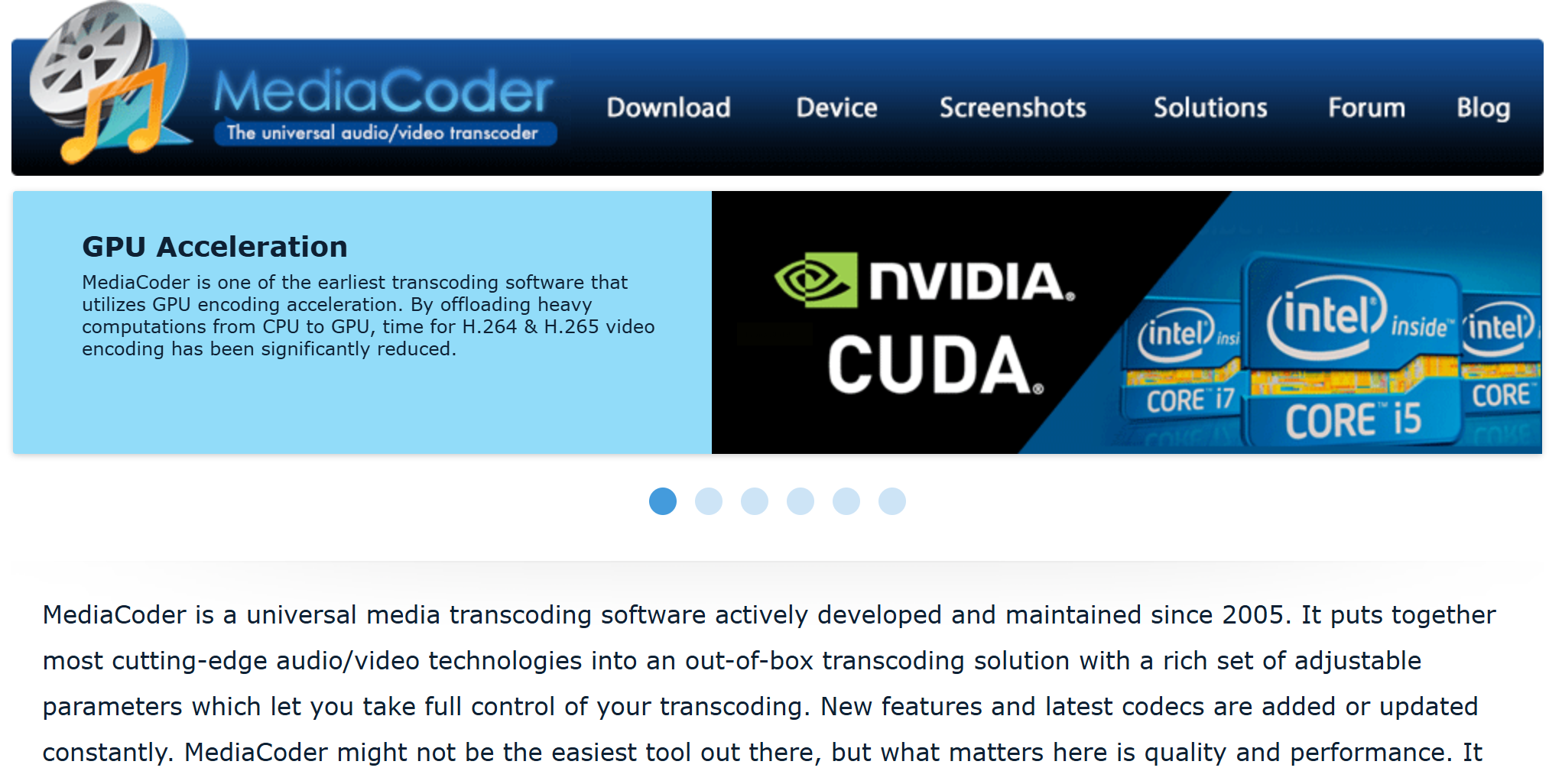
二、汇帮视频格式转换器
这是一款很多人推荐的转换工具,界面清晰,操作流程十分友好。哪怕是第一次使用,也能很快上手。
第一步,打开软件后,在主页选择“视频转换”功能。
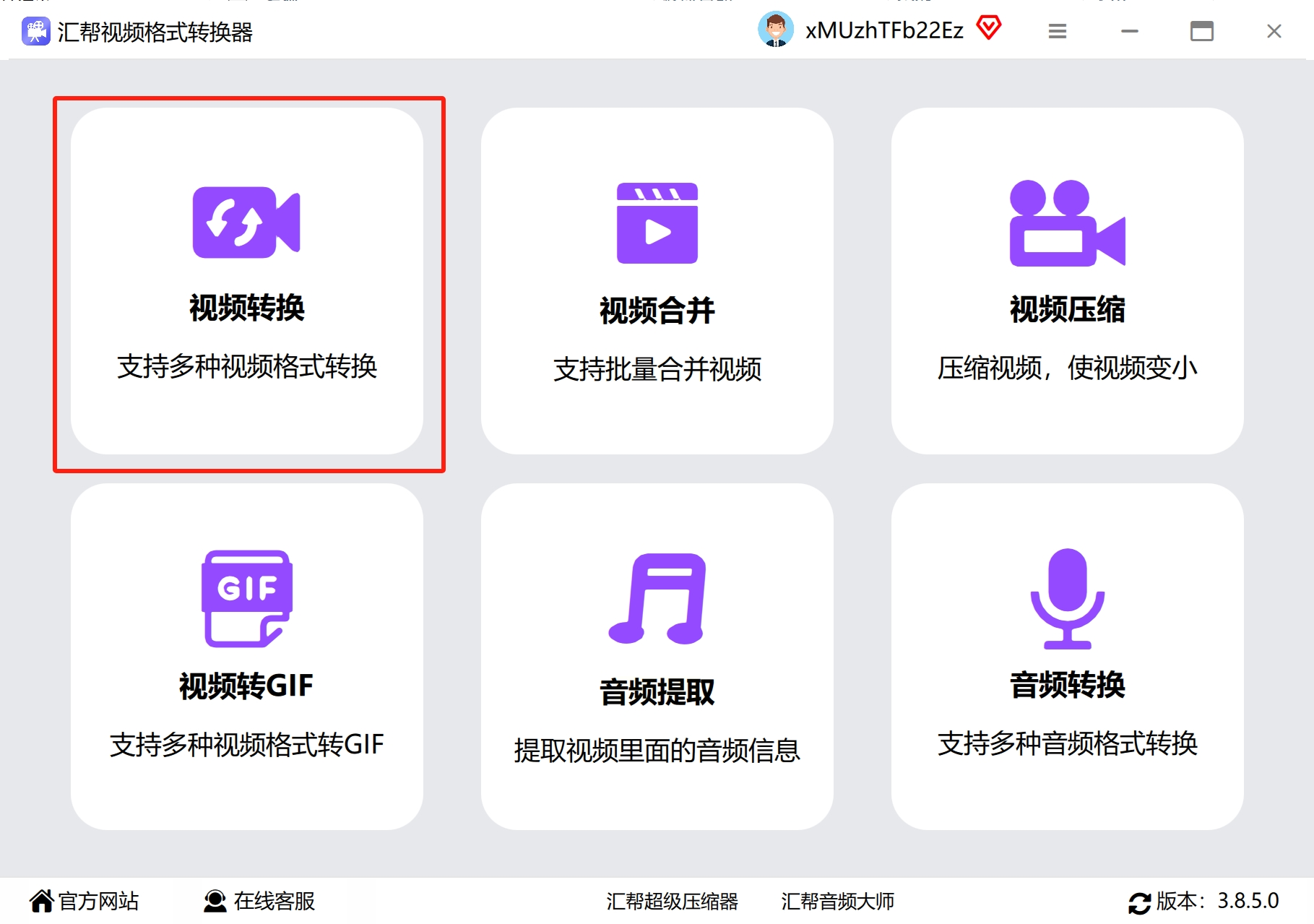
第二步,点击“添加文件”按钮,把你想要转换的视频导入到列表中,支持批量添加。
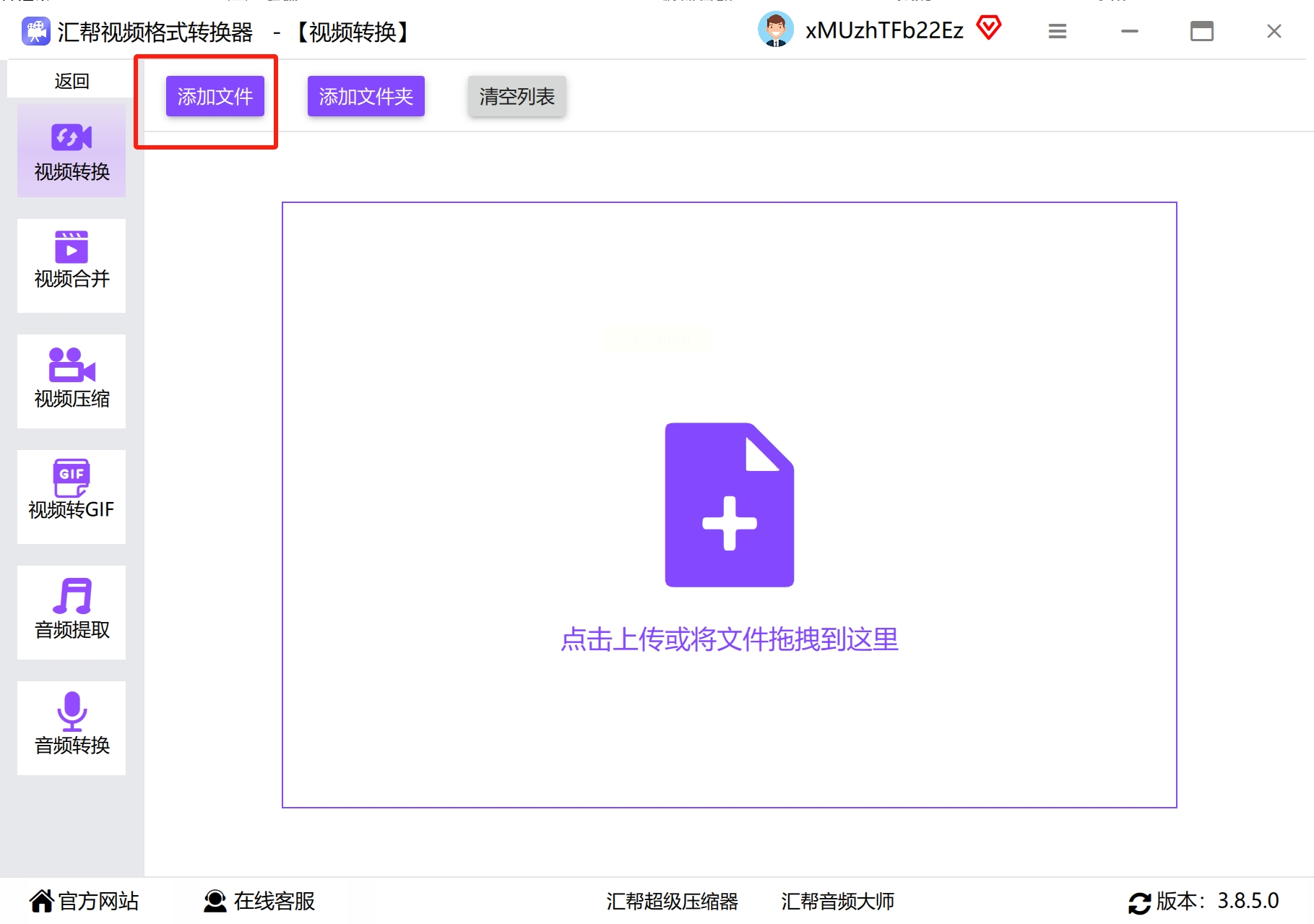
第三步,在输出格式区域,选择你需要转换的目标格式,例如常用的MP4。
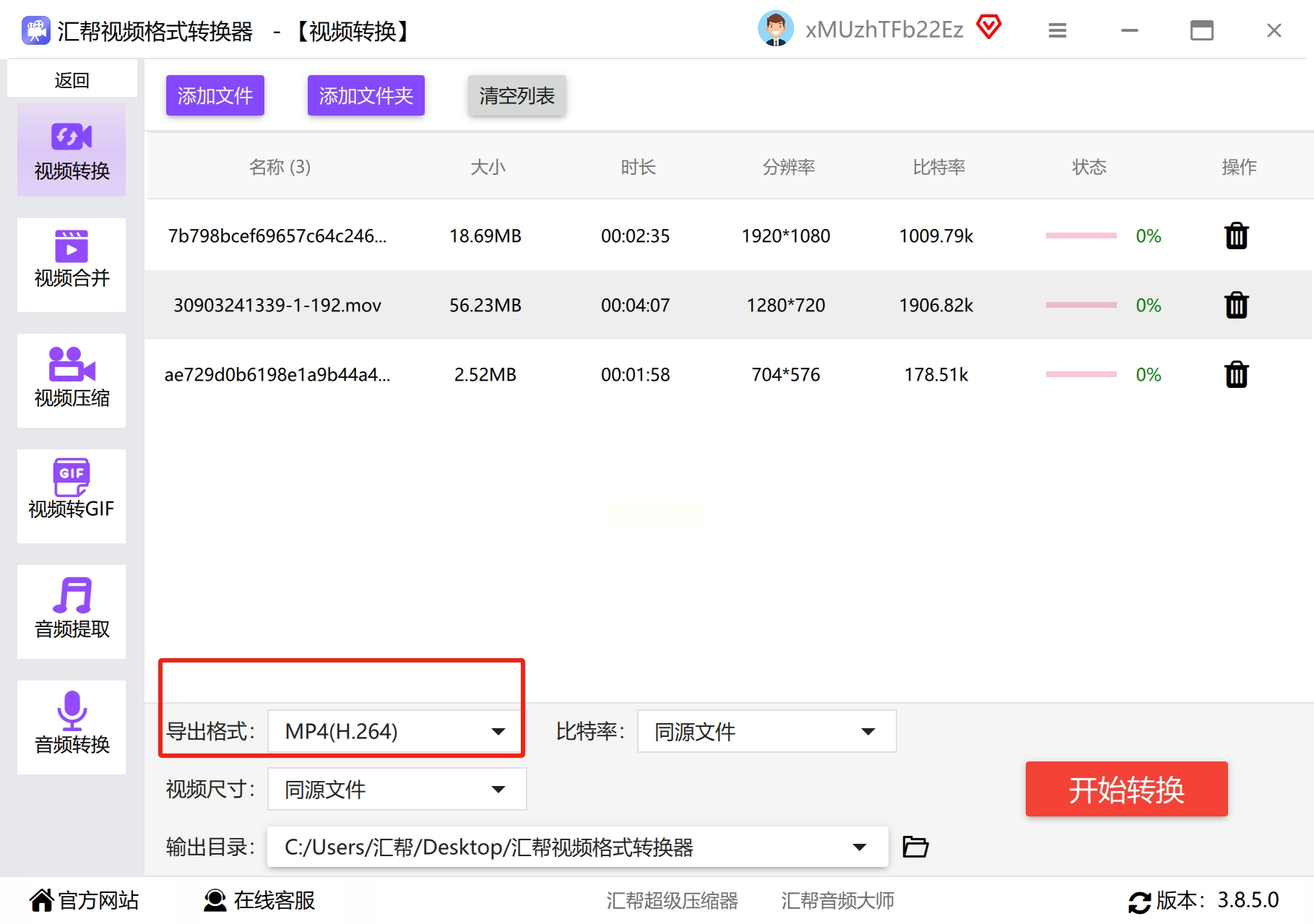
这里你也可以进一步调整视频参数,比如比特率和画面尺寸,控制输出文件的大小和清晰度。
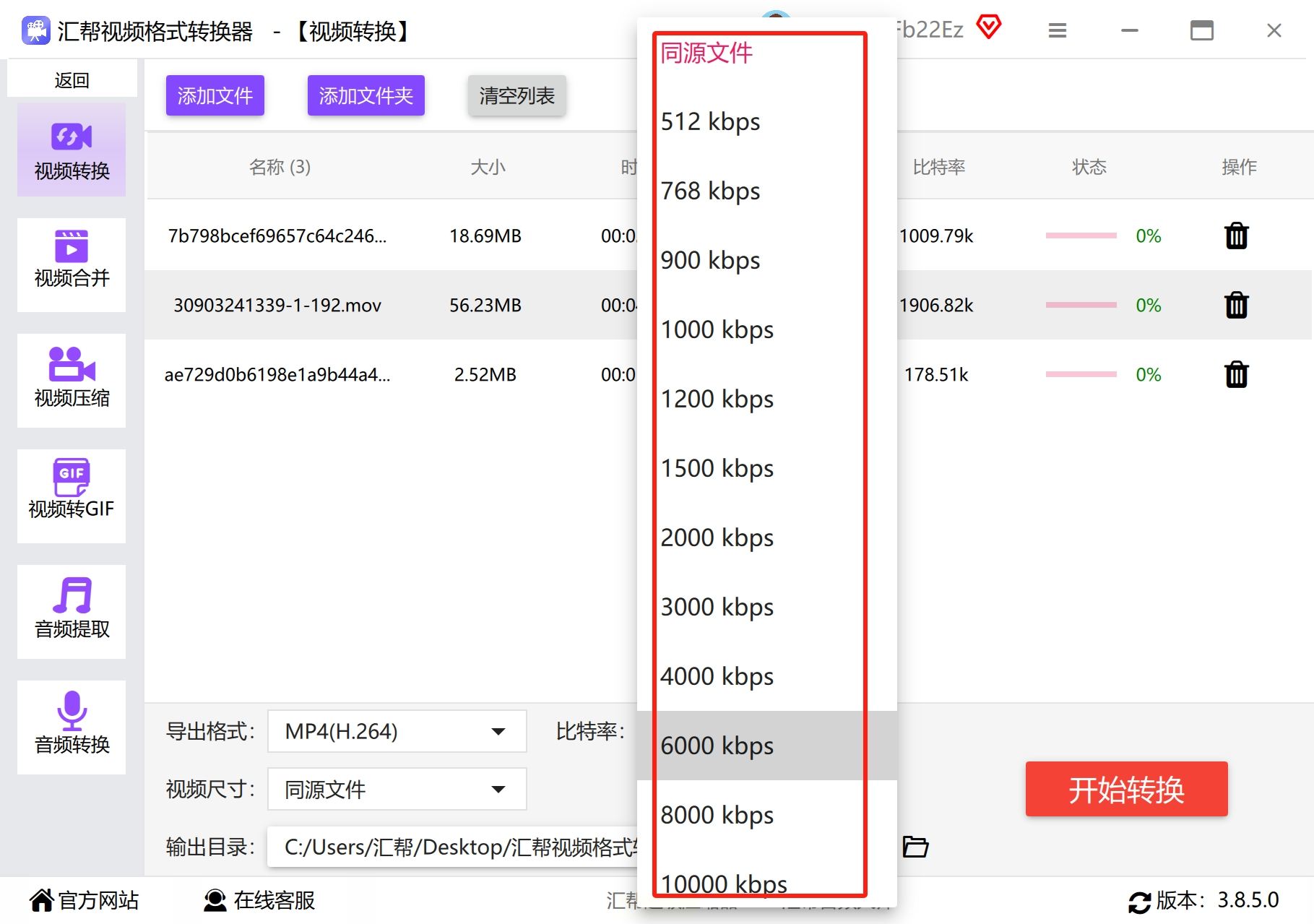
第四步,设置好文件的保存位置,方便之后查找。
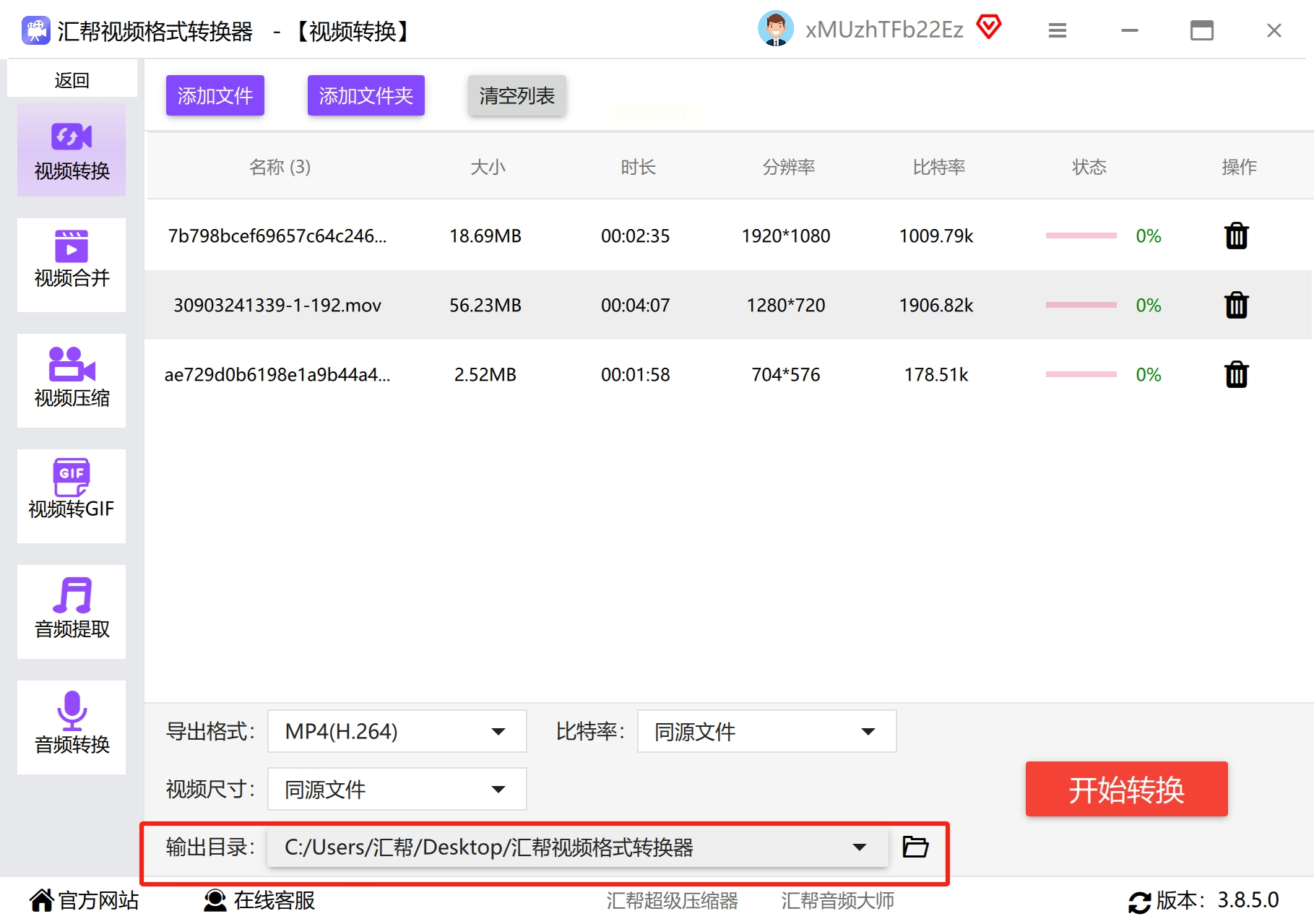
确认无误后,点击“开始转换”按钮,稍等片刻即可完成。
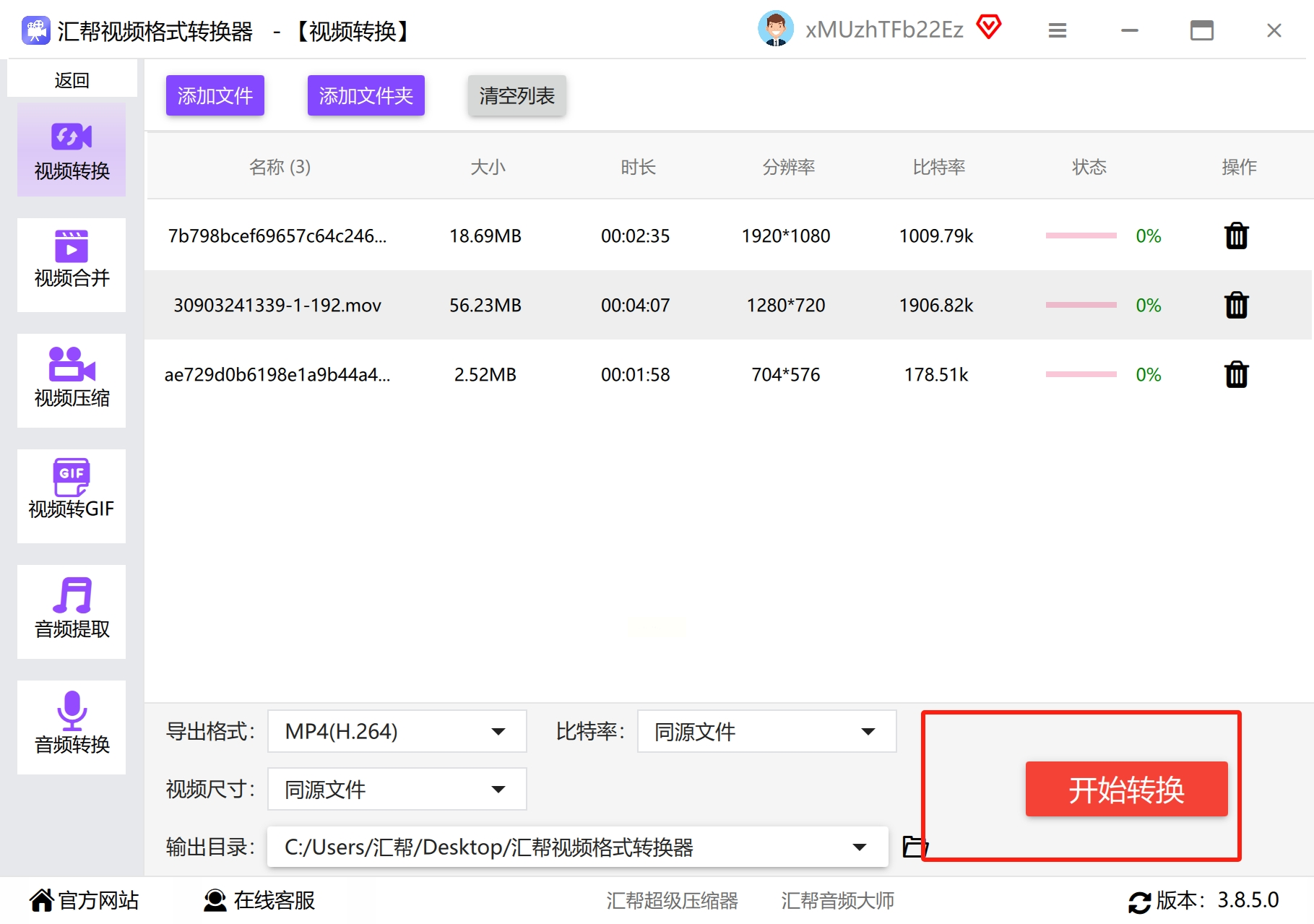
它的优势在于功能分明,流程指引清晰,非常适合日常快速转换使用。
如果你本来就需要对视频进行剪辑处理,那么剪映无疑是一个高效的选择。它除了强大的剪辑功能之外,也内置了格式转换输出选项。
导入视频后,你可以完成裁剪、加字幕、调色等一系列编辑操作。在最后导出阶段,点击右上角的“导出”按钮,在设置里你会看到“格式”选项,一般提供MP4和MOV两种常用格式。选择你需要的格式,点击“导出”即可。这种方法特别适合需要对内容做一些调整,同时又要转换格式的用户,一举两得。
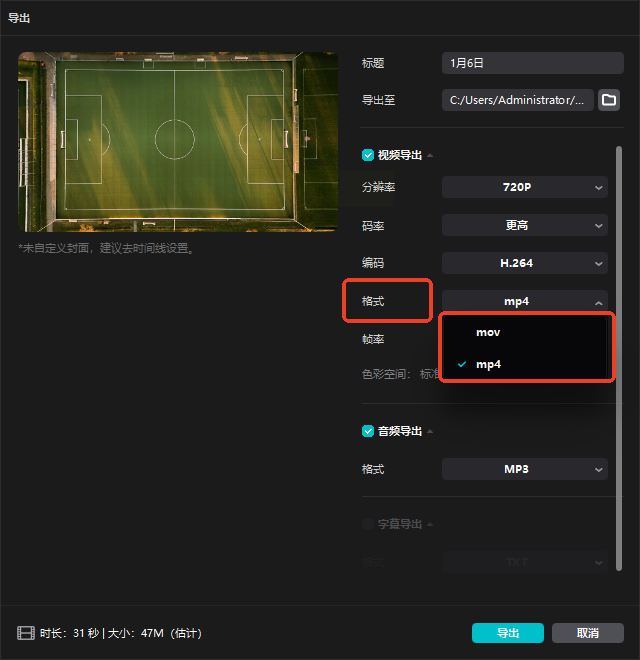
不想安装软件?一些在线转换工具也能派上用场,比如Online Video Converter。打开浏览器就能操作,特别适合临时性、轻量级的转换需求。
进入网站后,点击“Open File”上传视频文件。在“视频”选项中选择输出格式,例如MP4、AVI等。你还可以调整分辨率,最高支持1080p。点击“Convert”按钮,网站就会开始处理。不过要注意,在线工具通常依赖网络速度,如果视频文件较大,可能需要耐心等待一下。
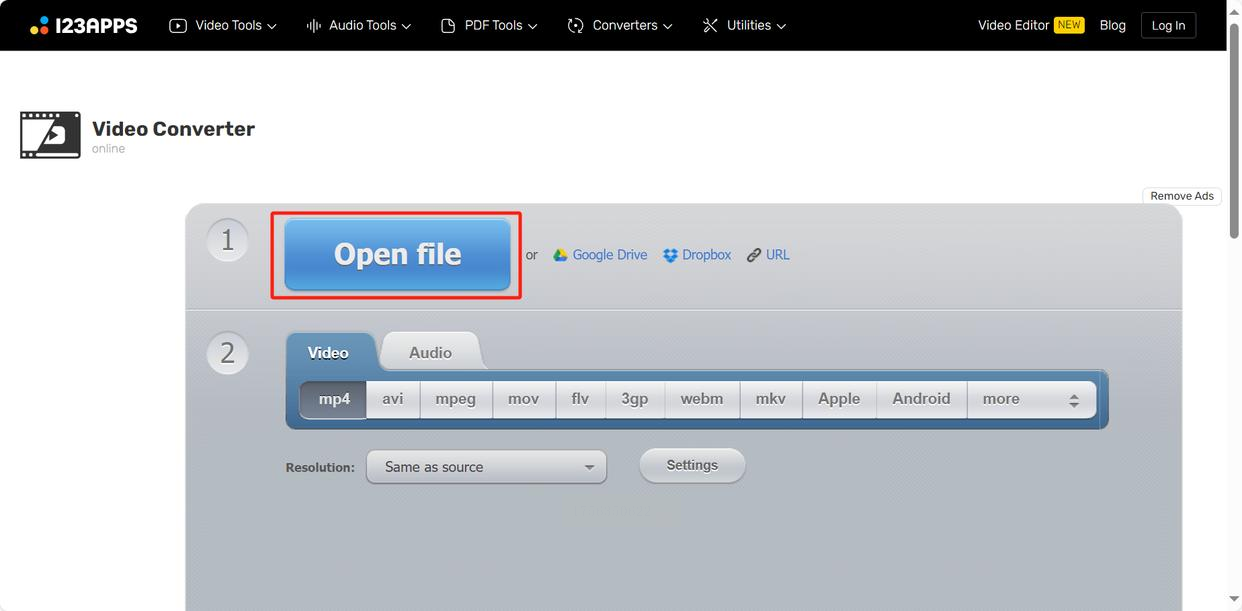
五、补充推荐:嗨格式视频转换器
另外一款值得尝试的工具是嗨格式视频转换器。它的操作逻辑也很简单,适合追求稳定输出的用户。
打开软件后选择“视频转换”,通过“添加文件”导入视频。在输出设置中,选择目标格式并调整分辨率等参数。点击“全部转换”,等待进度完成即可。整个过程流畅,适合多数常规转换需求。
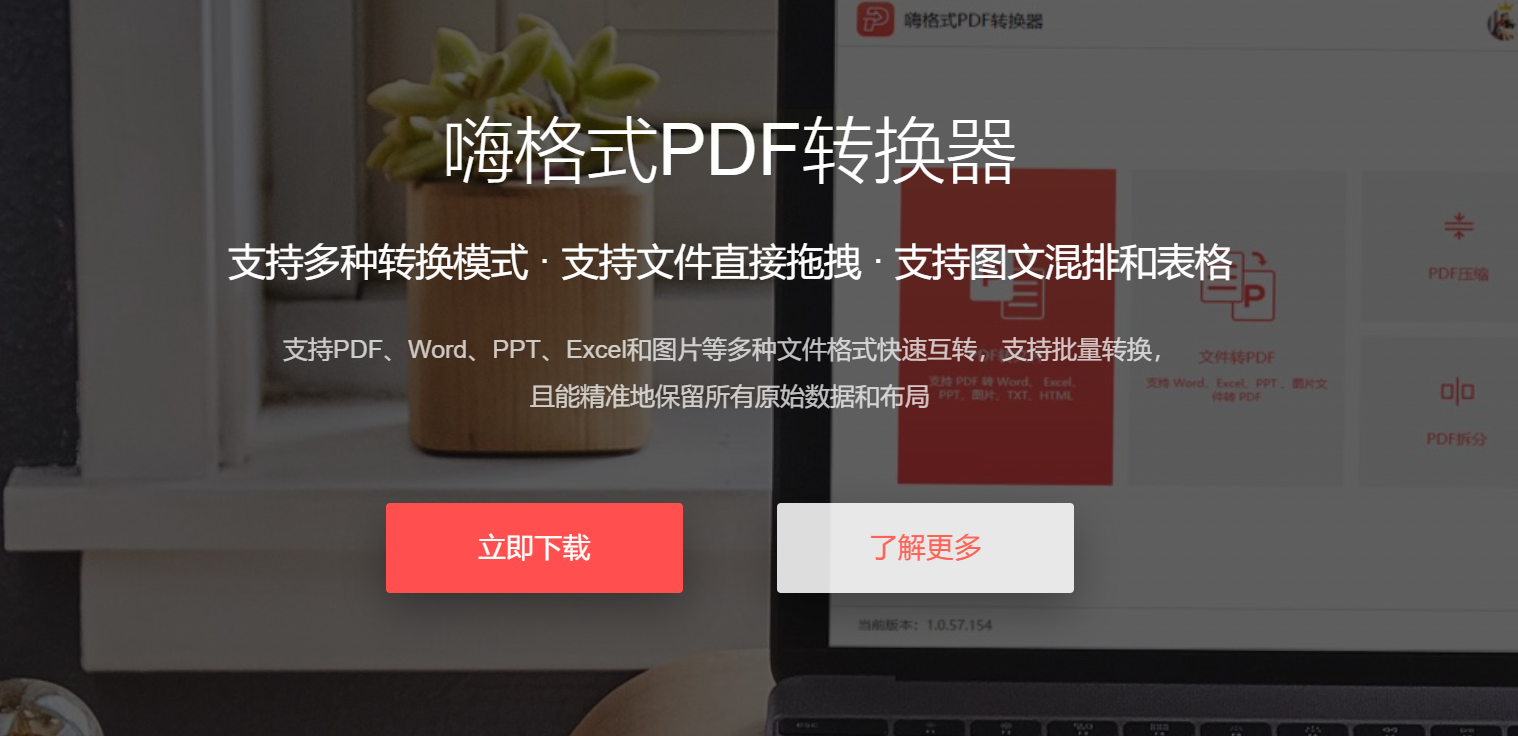
说到底,视频格式转换并不是什么高深的技术活,只要选对了方法,每个人都可以轻松搞定。不管是本地软件还是在线工具,它们都在努力把复杂的技术过程简化成几个点击动作,让我们普通用户也能高效地处理多媒体文件。
最终我们的目的都是一样的:让视频能在想看的设备上顺畅播放,不再被格式问题绊住脚步。希望这篇文章能帮你找到那个最合适的方法,轻松管理你的视频资源,享受更自由、更便捷的数字视听生活!
如果想要深入了解我们的产品,请到 汇帮科技官网 中了解更多产品信息!
没有找到您需要的答案?
不着急,我们有专业的在线客服为您解答!

请扫描客服二维码